Hvordan skriver inn i en PDF-fil kopiert fra Adobe i Word
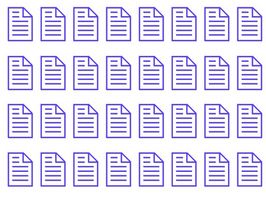
Du har nettopp mottatt en e-post fra en PDF-fil og ønsker å plassere PDF i Word, slik at du kan skrive over den. Du kan åpne PDF-filen i Adobe Reader og kopiere deler av siden eller hele siden. Når du limer inn en PDF-fil i Word, er det limt inn som et bilde. Du kan bruke en tekstboks til å skrive ut et bilde i Word, og deretter skjule sin bakgrunn og ramme og gruppe den med bilde eller PDF.
Bruksanvisning
1 Gå til Adobe Reader, og åpne PDF-filen du vil kopiere ved å velge "Fil" og "Åpne".
2 Klikk på "Verktøy", "Velg og zoom" og "Snapshot Tool", klikk hvor som helst på siden. Hvis du vil kopiere en del av siden i stedet, dra musen over området du vil kopiere. Innholdet vil bli kopiert til utklippstavlen automatisk.
3 Minimer Acrobat Reader og åpner en ny eller eksisterende dokument i Microsoft Word.
4 Plasser markøren i området der du vil at bildet skal gå, klikk på "Edit" og "Lim inn."
5 Dobbeltklikk på PDF-bildet på siden din. Den "Formater bilde" dialogboksen åpnes. Klikk på "Oppsett" -kategorien og velg "Tight", og trykk deretter på "OK".
6 Velg "Text Box" -knappen fra "Drawing" verktøylinjen. Deretter klikker du hvor som helst i bildet for å sette inn tekstboksen. Re-størrelse på tekstboksen til den størrelsen du ønsker ved å dra i håndtakene. Klikk i tekstfeltet og skriv inn teksten du vil ha.
7 Endre fargen på teksten i tekstboksen ved å klikke på "Skrift Color" tekstboksen i "Drawing" verktøylinjen.
8 Fjern grensen og bakgrunn fra tekstboksen ved å klikke på "Line Style" -knappen i "Drawing" verktøylinjen og klikke på "Flere Lines." Klikk på fanen "Farger og linjer", og deretter endre fargen til "No Line" under "Line." Også, velg "No Fill" under "Fyll", og trykk deretter på "OK".
9 Velg både PDF bilde og tekstboks på dokumentet ved å holde nede "Ctrl" tastatur som du velger dem. Gruppe bildet og tekstboksen ved å høyreklikke og velge "Gruppering" og "gruppe".
